Raspberry pi als NAS - Stap voor stap uitleg
Door gegevens op te slaan op het Network-Attached Storage (NAS)-systeem, kunt u deze op elk gewenst moment ophalen. U hoeft echter niet per se veel geld uit te geven aan een NAS-systeem als u een Raspberry Pi kunt bezitten.
We zullen uitleggen hoe je een Raspberry Pi-aangedreven NAS kunt maken en wat de voordelen zijn van deze netwerkopslagmodus.
Wat is een NAS?

Fig 1:Ethernet-switch en patchpaneel in een professionele serverconfiguratie
NAS is een betrouwbaar systeem dat het delen van bestanden vanaf een altijd-aan-apparaat mogelijk maakt, zodat ze gemakkelijk kunnen worden opgehaald.
Dus hoewel uw conventionele computer dat goed kan, is een NAS effectiever omdat het minder stroom verbruikt. Ook is de pc niet in de eerste plaats ontworpen om de klok rond te draaien zoals een NAS zou doen.
Hoewel de conventionele NAS beter is dan een pc, is het geen apparaat met een laag vermogen dan een NAS met Raspberry Pi. Daarom verbetert het converteren van een Raspberry Pi naar een NAS de energie-efficiëntie en is het relatief goedkoper.
Raspberry Pi als NAS-server – is het een goede keuze?

Fig 2:Raspberry Pi – computer met één bord
Er zijn talloze redenen waarom een Raspberry Pi een goede keuze is als NAS:
- Ten eerste is een Raspberry Pi NAS-server relatief goedkoper dan de aanschaf van een volledig NAS-systeem.
- Het is ook handig voor basistoepassingen voor netwerktoegang tot bestanden.
- Bovendien bespaart het op energiekosten omdat het werkt op een laag stroomverbruik. Daarom is het handig wanneer energiebeheer een belangrijk punt van zorg is.
- Ten derde is het draagbaar en compact. Daarom kunt u het permanent of op een externe locatie gebruiken.
- Verder kan de Raspberry Pi NAS werken op een standaard batterijpakket. Het is ook compatibel met externe USB-drives.
- Ten slotte is het ook gemakkelijk aan te passen aan extra gebruikers.
Desalniettemin heeft het nog steeds een groot aantal nadelen, waaronder de volgende:
- Het is relatief inferieur aan een pc in termen van processorkracht.
- En het heeft een lagere overdrachtssnelheid dan commerciële NAS-systemen.
- Ten slotte is het niet het meest geschikt voor video on demand en HD-videostreams.
Ondanks de tekortkomingen is het een haalbaar doe-het-zelf-project voor een eenvoudig extern opslagsysteem.
Hoe u uw Raspberry Pi als NAS-box gebruikt

Fig 3:Raspberry Pi single-board computer
Projectvereisten
Voor dit project heb je de volgende onderdelen nodig:
- Algemene Raspberry Pi-systemen
- Een type USB-C-voedingseenheid
- Een Cat6 ethernetkabel
- 7-pins kabel
- 7-pins connector
- 3-pins connector
- Een extern opslagapparaat van uw favoriete stukje netwerkopslag
- Een besturingsobject
- Opslagkit (schijfstation, netwerkstation)
- Een 2,5-inch SSD/HDD-opslagfunctie.
Kiezen voor algemene Raspberry Pi-systeemonderdelen

Fig 4:Raspberry Pi single-board computer
Opmerking:als u een snelle bestandsoverdracht op externe opslagschijven wilt, kunt u het beste een Raspberry Pi 4 8GB gebruiken.
Voor Raspberry Pi 400 of Raspberry Pi 4 zijn ook een USB-C-voeding en een micro-HDMI-naar-standaard HDMI-kabel nodig.
Montageproces
Installatie van Raspberry Pi OS Lite
Gebruik een Raspberry Pi Imager om het Raspberry Pi OS Lite-bestand op de microSD-kaart te installeren. Hier is het installatieproces:
- Klik eerst op de Raspberry Pi Imager-toepassing in het instellingenmenu.
- Verbind vervolgens een extern opslagapparaat (16 GB microSD-kaart) met de computer via een SD-kaartadapter.
- Selecteer vervolgens Raspberry Pi OS in het instellingenmenu. Open ook de knop Geavanceerd menu in het instellingenmenu om SSH in te schakelen. In deze stap moet u een standaard gebruikersnaam en wachtwoord instellen, omdat deze handig zijn bij toegang tot netwerkopslag.
- Kies voor opslag de microSD-kaart en selecteer OpenMediaVault-schijfkopie schrijven.
Uw Raspberry Pi instellen
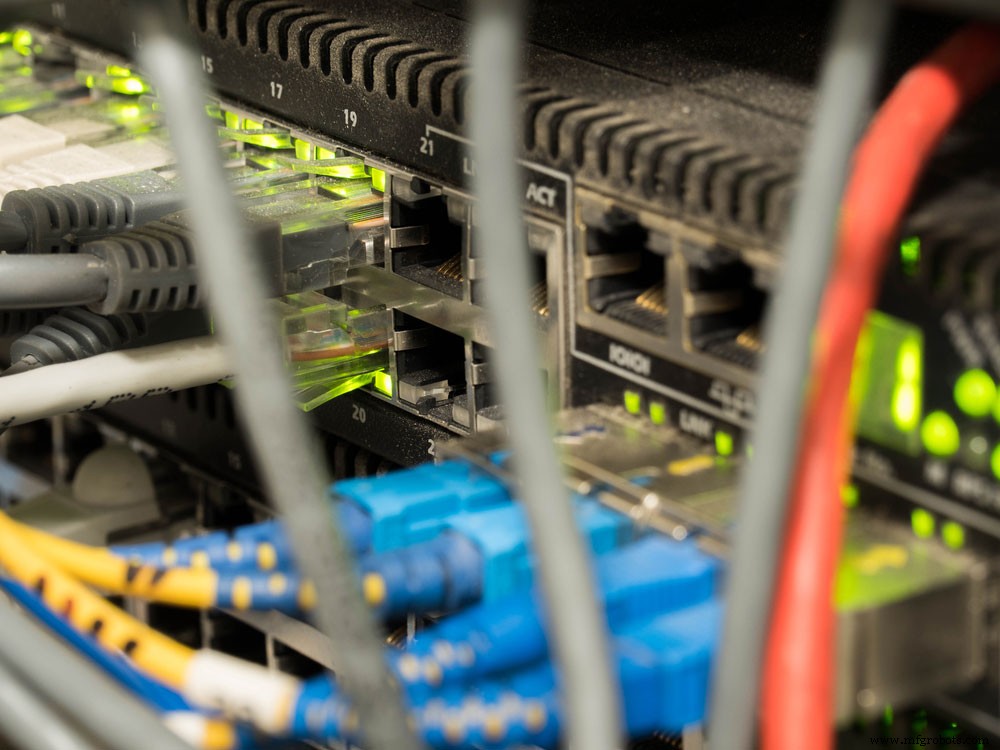
Fig 5:Ethernet-kabels aangesloten op internetswitch in een serverrek.
Verbind je Raspberry Pi's met een router met behulp van een ethernetkabel. Sluit tegelijkertijd de opslag aan op de aangedreven USB-hub. Sluit vervolgens de opslag aan op de Raspberry Pi en dus op de hoofdvoeding.
Het IP-adres ophalen
Het IP-adres van de Raspberry Pi is essentieel om toegang via een SSH-verbinding vanaf een pc te vergemakkelijken. Daarom hebt u vanaf het oppervlak toegang tot de inloggegevens van de router.
Verbinden via SSH-verbinding
- Voor deze stap moet u de Terminal op de pc openen en vervolgens op de opdrachtregel deze code typen. U moet ook 'pi' vervangen door de standaardreferenties (standaardgebruikersnaam) die u eerder hebt gekozen.

- Voer vervolgens het wachtwoord in dat je op de Raspberry Pi Imager hebt gemaakt.
- Bovendien moet je controleren of de Raspberry goed is ingesteld door deze code uit te voeren:

- Ten slotte start u uw CanaKit Raspberry Pi opnieuw op door dit configuratiebestand uit te voeren.

OpenMediaVault
We gebruiken OpenMediaVault voor netwerkopslagbeheer. Een van de sterke punten is de webgebaseerde interface, die een verscheidenheid aan opties biedt voor geavanceerde gebruikers. Het is ook gemakkelijk te gebruiken.
OpenMediaVault installeren
- Nadat je klaar bent met het opstarten van de CanaKit Raspberry Pi op de opdrachtregel, typ je het onderstaande code-/configuratiebestand.

- Sluit vervolgens de Terminal nadat de installatie is voltooid.
OpenMediaVault instellen
- Typ het IP-adres van de Raspberry Pi in de adresbalk van uw internetbrowser.
- Voer vervolgens de volgende gegevens in om u aan te melden bij OpenMediaVault.
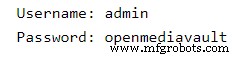
Het OpenMediaVault-beheerderswachtwoord wijzigen
- Selecteer het instellingenmenu en wijzig het beheerderswachtwoord in de rechterhoek.
Instelling netwerktoegang
- Klik op 'opslag' en selecteer 'Schijven' in het vervolgkeuzemenu om alle gekoppelde opslag weer te geven. Als het niet zichtbaar is, controleer dan of de verbindingen in orde zijn en start het systeem opnieuw op.
- Selecteer vervolgens 'Opslag' in het vervolgkeuzemenu en klik op 'Bestandssystemen'.
- Selecteer vervolgens 'Maken' om uw opslagapparaat te kiezen. Voor schijfindeling kunt u ook het beste EXT4 selecteren en vervolgens op 'sluiten' klikken.
- Als u klaar bent, kiest u het bestandssysteem om het te koppelen en klikt u op 'Wijzigingen toepassen'.
- We moeten ook een gedeelde map maken. Selecteer in het vervolgkeuzemenu 'Opslag', klik vervolgens op 'Gedeelde mappen' en kies 'Maken'.
- Na het maken van de gedeelde map (back-upmap), is uw NAS-systeem klaar voor gebruik.
Conclusie
Zoals we hebben gezien, vergemakkelijkt een NAS de opslag van bestanden op een externe harde schijf. Met een Raspberry Pi kunt u ook een opslagapparaat maken voor gebruik met USB-flashstations in bestandsopslag. Als u iets van bovenaf wilt verduidelijken, neem dan contact met ons op.
Industriële technologie



